
Michael Fisher
0
3245
15
Ako mene pitate, najbolje “app-lication” na Microsoft OneNote je mogućnost lijepljenja video veze s YouTubea, Vimeo, Vine, Sway (i više).
Inačica sličica koje se može igrati zajedno s mojim bilješkama odličan je način postavljanja Microsoftovog neuobičajenog alata za bilježenje bilješki kao ozbiljne platforme za učenje. Naravno, i OneNote ima puno drugih stvari.
- Možete spremiti bilo što s bilo kojeg mjesta Kako spremiti bilo što na OneNote odasvud Kako sačuvati bilo što na OneNoteu od bilo kojeg mjesta Microsoft OneNote moćan je alat za beleženje slobodnih oblika. Jedinstvena struktura OneNote pomaže vam prikupljati, organizirati i dijeliti svoje bilješke. Evo najboljih načina za prikupljanje informacija s bilo kojeg mjesta. klikom.
- To može biti zgodan pomoćnik za upravljanje projektima Uključite Outlook u alat za upravljanje projektima s OneNote integracijom Uključite Outlook u alat za upravljanje projektima s integracijom OneNote OneNote može učiniti više nego što mislite. Pokazat ćemo vam kako pretvoriti svoj popis programa Outlook na popis u moćan alat za upravljanje projektima pomoću dodatka OneNote za Outlook. s malo integracije Outlooka.
- I može biti ponižavajuće, kako sam doznao s ovih stranica za bojanje Mandale, koje se slobodno isporučuju s Microsoftovim tvitom.
Microsoft OneNote švicarski je nož za vaše bilješke, a možete ga i višestruko alatirati uz nekoliko besplatnih OneNote aplikacija. OneNote aplikacije dolaze u svim vrstama - tu su istaknute aplikacije iz vlastite stabilne, a zatim postoji nekoliko dodataka i integracija treće strane koji vam pomažu da više iskoristite svoje bilješke.
Napravimo popis besplatnih i najboljih OneNote aplikacija koje vam mogu pomoći da ostanete organizirani i produktivni.
1. OneNote Web Clipper
Ovaj zgodni službeni nastavak preglednika je zadani alat za snimanje svih podataka koje pronađete na mreži. Sve što nađete na internetu isjecite u bilježnicu OneNote po vašem izboru pomoću Odabir lokacije. Možete snimiti cijelu web stranicu ili njezin dio. Kako se OneNote sinkronizira na svim vašim uređajima, izrezane informacije dostupne su u bilo kojem trenutku i bilo gdje.
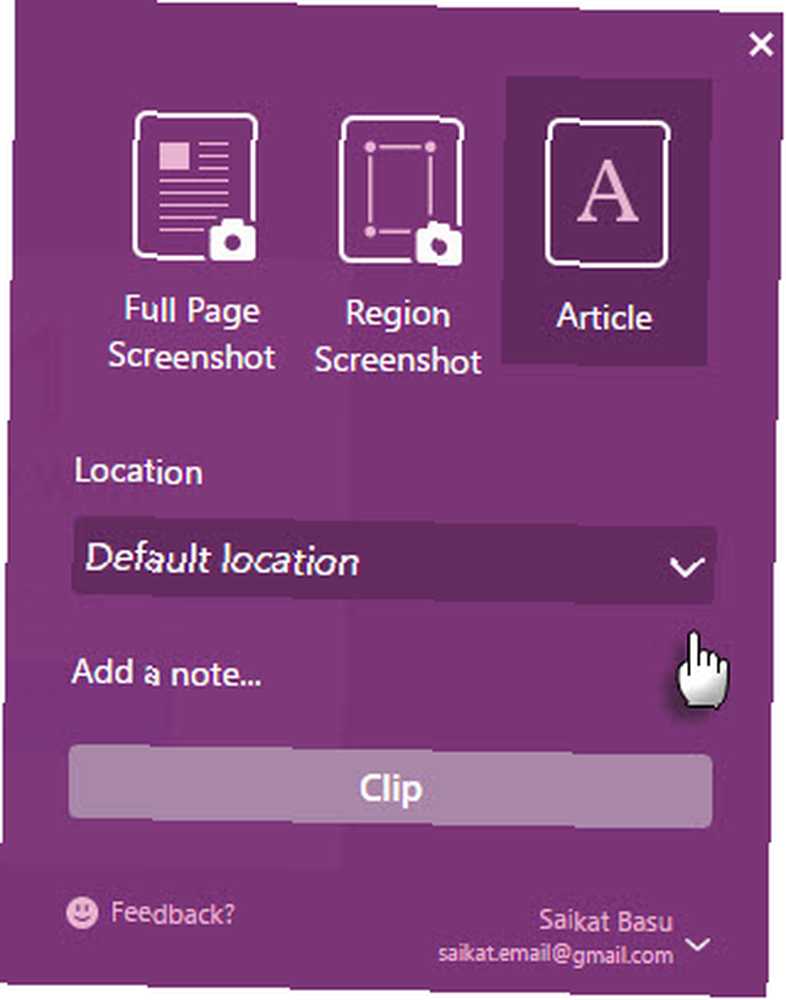
OneNote Clipper dostupan je za Chrome.
Oni u pregledniku Edge mogu koristiti Web Napomena. Napravite snimku web stranice i napišite na njoj. Nakon što završite s tim, možete dijeliti bilješku pomoću usluge OneNote ili e-pošte.
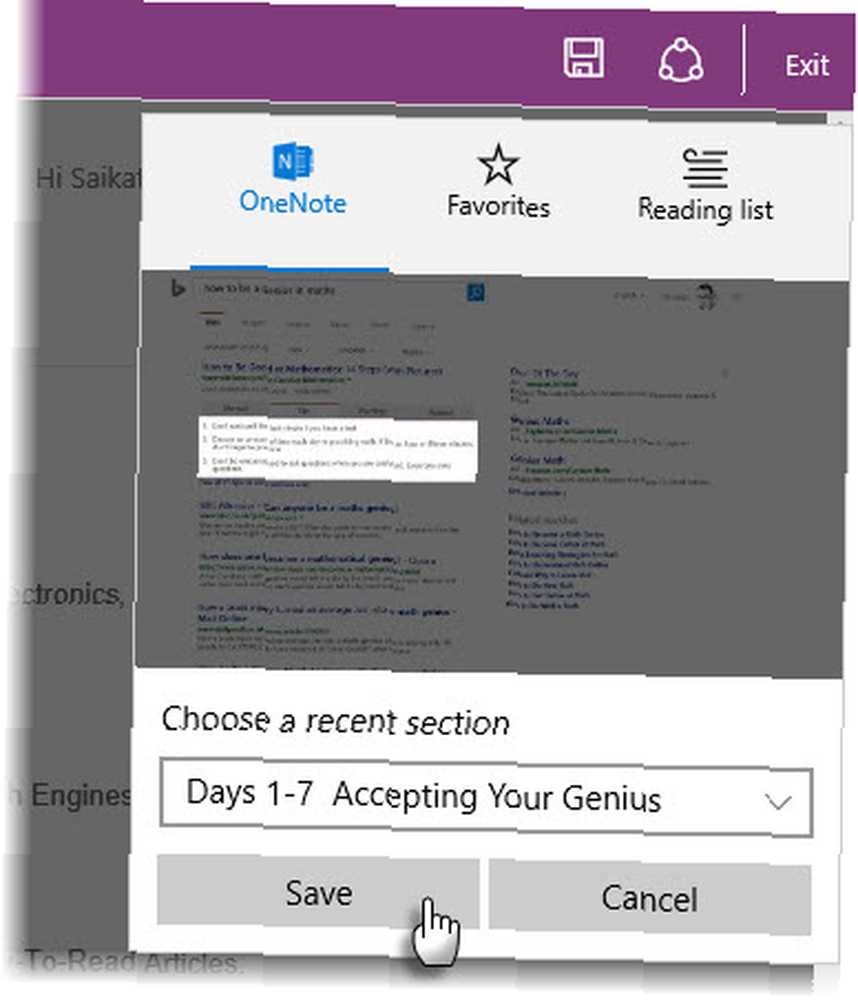
2. Pošaljite Sway
Nedostaje nam točka kada kažemo da je Sway ubojica PowerPoint-a. Stvaranje prezentacija temeljenih na oblaku Microsoft PowerPoint Destroyer Sway Stvaranje prezentacija u oblaku Microsoft PowerPoint Destroyer Sway Microsoft Sway novi je alat za izgradnju prezentacija temeljenih na oblaku. Sway nudi brzo dizajnersko iskustvo i platno za vaše ideje. Pojedinosti se brzo stvaraju i lako ih dijeli. , Sway je upakiran kao alat za brzo pripovijedanje priča, gdje dizajn predajete aplikaciji. Imate kontrolu nad sadržajem, ali ne previše kada je u pitanju izgled i dizajn. PowerPoint je alternativa za ulaganje u steroidima za profesionalne prezentacije.
Sway je nevjerojatno praktičan za stvaranje web prezentacija u letu. To može biti interaktivna osobna priča ili brzi korak.
Pomoću dodatka Send to Sway za Microsoft OneNote možete organizirati sav sadržaj u OneNote i izvesti ga u Sway. Zatim dopustite Swayu da sačini prekrasnu prezentaciju iz sirovog sadržaja.
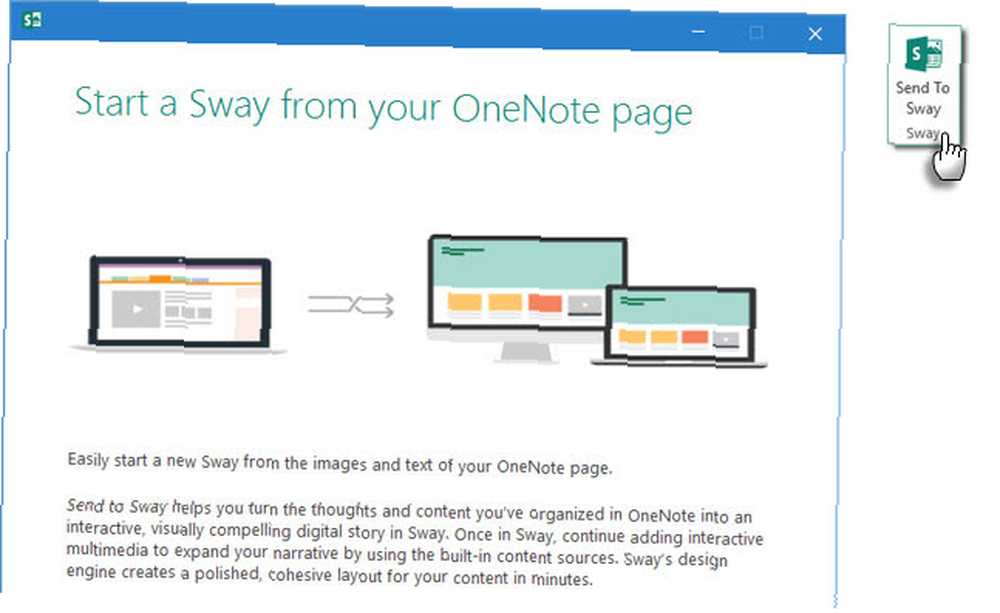
Izaberite 32-bitnu ili 64-bitnu verziju aplikacije 1.5 MB i instalirajte je. Dodatku se može pristupiti s vrpce. Sakupite sadržaj u programu OneNote i spremite ga. Kliknite na Pošaljite Swayu ikonu na vrpci za izvoz na Sway.
U prikazanom skočnom prozoru navedite naslov svom Swayu. Ako želite da se prijavite bilo koji drugi ID e-pošte, odjavite se s postojeće. Sada možete prilagoditi prezentaciju prije nego što je dovršite. Kako se Sway temelji na oblaku, možete ga lako dijeliti s drugima i pristupati mu s bilo kojeg uređaja.
3. Uredski objektiv
Office objektiv je ona aplikacija koju biste trebali instalirati bez razmišljanja ako želite voditi bolje bilješke pomoću OneNote 12 savjeta za izradu boljih bilješki s programom Microsoft OneNote 12 savjeta za bolje bilješke s Microsoftom OneNote Ovih 12 savjeta pokazuje vam kako bolje bilježiti u MIcrosoft OneNote. Danas je digitalno bilježenje jednako vještina, koliko i alat. , Za one koji je još nisu upoznali, Office Lens je nova Microsoftova aplikacija za skeniranje mobilnih uređaja koja omogućuje fotografiranje ploča ili ispisanih dokumenata. Zatim poboljšava vašu fotografiju obrezivanjem, oštrinom i ispravljanjem, tako da izgleda gotovo kao skenirana slika.
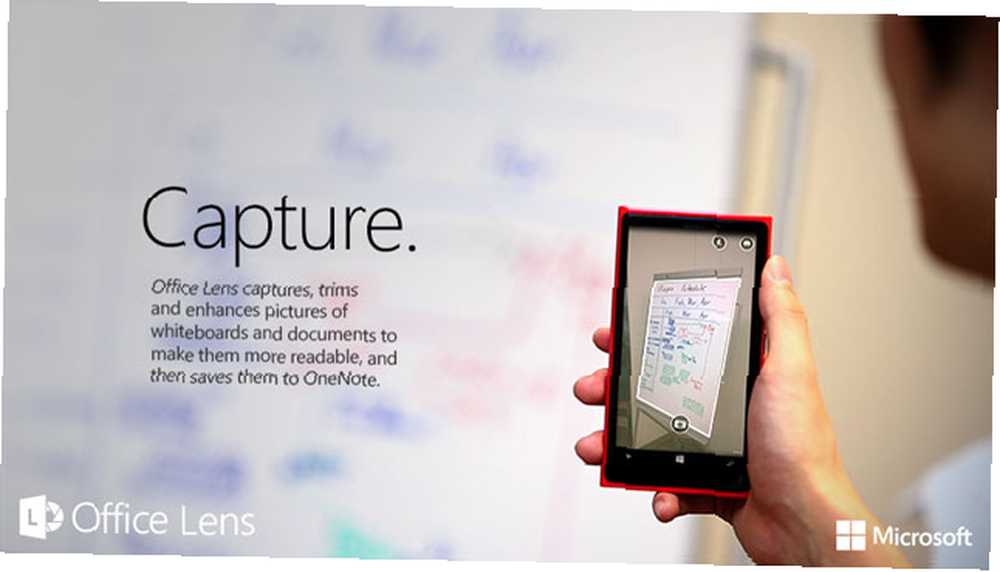
Besplatno je dostupan na Androidu, Windows Phoneu i iOS-u.
I odmah je možete koristiti na različite načine - kao što smo vam rekli prije - od skeniranja potvrda Najboljih aplikacija za skeniranje, praćenje i upravljanje računima Najbolje aplikacije za primanje za skeniranje, praćenje i upravljanje računima Ovi skener primanja aplikacije će vam pomoći skenirati, spremiti i organizirati svaki račun za vaše osobne ili poslovne potrebe. kako digitalizirati vaše posjetnice Kako skenirati i upravljati svojim posjetnicama Kako skenirati i upravljati posjetnicama Razmjenjujemo posjetnice jer nam sjećanje pamti. Učinite to i koristite aplikacije za upravljanje posjetnicama da biste pretvorili kartice u njihov digitalni ekvivalent. Trebate samo pametni telefon i pravu aplikaciju za skener. .
Najjača značajka zbog koje je Office objektiv neophodan je optičko prepoznavanje znakova (OCR). Bilo koji tiskani tekst automatski se prepoznaje tako da možete tražiti riječi u slikama te ih kopirati i uređivati.
Volio bih da imam Office Lens u školi. Pomoću njega Način rada na ploči i OCR, mogao sam uštedjeti pisanje sati predavanja.
4. OneNote Alati za učenje
Da mi Officeov objektiv nije pomogao, siguran sam da bi OneNote Alati za učenje pomogli da se povećaju moje akademske ocjene. Opisano je drugačije - od najbolje ocijenjene aplikacije za disleksiju do poremećaja obrazovanja za transformativno učenje.
Umjesto da trošite slobodne prostore, pozivam vas da pročitate moj prethodni pogled na to kako OneNote Alati za učenje mogu potaknuti razumijevanje učenika Kako poboljšati svoje vještine čitanja i brzinu pomoću alata za učenje za OneNote Kako poboljšati svoje sposobnosti čitanja i brzinu pomoću alata za učenje za OneNote Is Alati za učenje za OneNote dio vašeg obrazovanja? Besplatni dodatak za OneNote pomaže svima poboljšati vještine čitanja i pisanja, uključujući učenike s razlikama u učenju ili nadarene učenike. a također pomažu nastavnicima da postanu interaktivniji učitelji.
Besplatni dodatak na alatnoj traci za OneNote 2013. i 2016. stvara impresivniji doživljaj čitanja. Na primjer, možete fotografirati pomoću Office Lens i zahvaljujući OCR tehnologiji pretvoriti je u tekst. Ovaj tekst se može pročitati natrag pomoću mehanizma za prenos teksta u glas programa OneNote Alati za učenje.
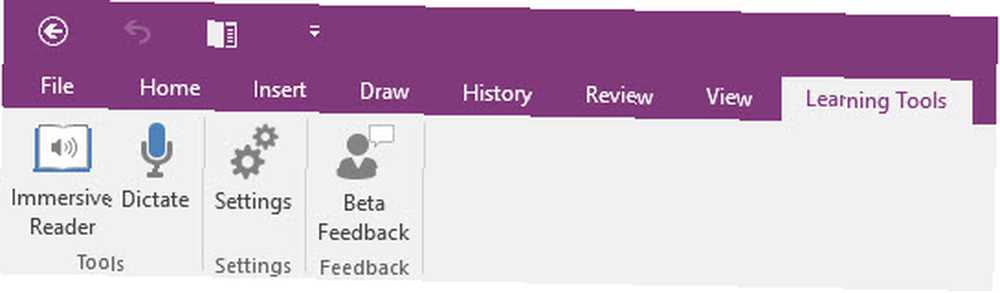
Možda je namijenjen učenicima i nastavnicima, ali ako vjerujete u cjeloživotno učenje, iskušajte ga s bilo kojim obrazovnim materijalom. Značajka poput Način fokusiranja može vam pomoći u održavanju pažnje i poboljšanju razumijevanja.
5. Uvoznik OneNote-a
OneNote i Evernote su trajno u ratu za našu pažnju. Postoje razlozi za odabir OneNote preko Evernote Kako migrirati s Evernote na OneNote i zašto biste trebali migrirati s Evernote na OneNote i zašto biste trebali misliti da je Microsoft OneNote bolji od Evernote? Ili možda upravo odgovara vašem stilu upravljanja projektima. Bilo kako bilo, evo kako lako premjestiti sve svoje bilješke s Evernotea na OneNote. (i obrnuto), tako da ako smatrate snažnim zbog Microsoftove neograničene ponude, idite na OneNote Importer.
Ovaj besplatni i službeni dodatak olakšava pronalaženje sadržaja Evernote na računalu i njihovo slanje u OneNote jednim klikom. Trebali biste imati instaliran Evernote za Windows ili možete uvesti bilješke iz izvozne (.enex) datoteke Evernote.
Isprobao je Evernote uvozniku OneNote tvrtke @Microsoft. Alat je radio besprijekorno. Ipak se prilagođava nijansama tijeka rada u OneNote-u
- Justin Deardorff (@LethalJD) 15. ožujka 2016
Proces izvoza stvara novu bilježnicu OneNote za svako prijenosno računalo Evernote. Svaka stranica Evernote postaje stranica u OneNoteu. Po želji možete koristiti i oznake Evernote da organizirate svoje bilješke u vašoj bilježnici. Svaka oznaka postat će odjeljak u OneNote koji sadrži stranice koje su označene tim izrazom. Prilozi poput PDF datoteka i slika također se uvoze zajedno s vašim bilješkama.
Znajte li da bi se neka struktura strukture oznaka koju biste možda naporno radili u stvaranju u Evernoteu mogla uništiti pomakom. Dodatak pokupi samo prvu oznaku. Microsoftova stranica za podršku kaže:
Pogledat ćemo samo prvu oznaku kako bismo utvrdili gdje smjestiti tu stranicu. Da bismo vam stvari olakšali, napisat ćemo svaku oznaku koju ste imali u Evernoteu na stranici OneNote tako da sve možete jednostavno pronaći pomoću trenutne pretrage OneNotea.
6. OneNote Publisher za WordPress
Kao bloger možda želite prijeći od hvatanja ideja za objavu na blogu u OneNoteu do nesmetanog pisanja u programu WordPress. Ako radite bilo kakvo pisanje u programu OneNote, onda će program OneNote Publisher za WordPress biti aplikacija za vas. OneNote Publisher za WordPress izvozi stranicu OneNote izravno na WordPress blog.
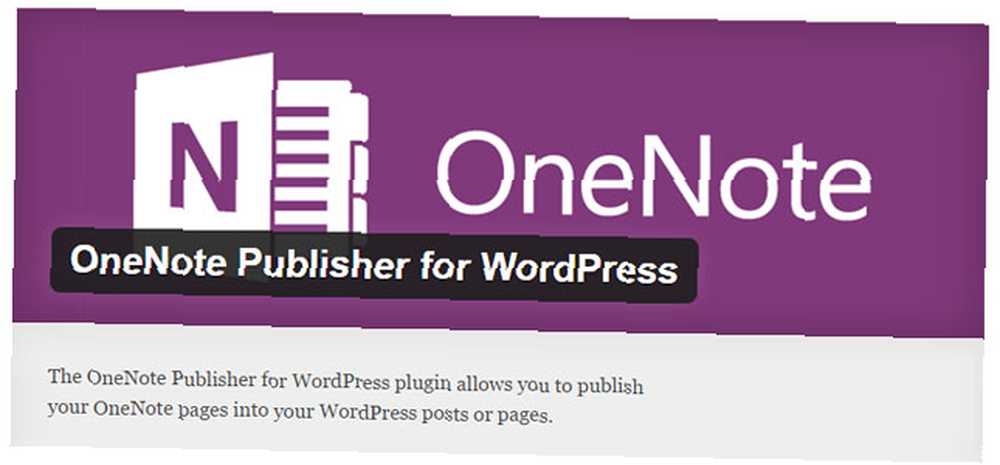
Prelazak s OneNotea na WordPress stvara neke probleme s oblikovanjem jer stvara puno dodatnih HTML oznaka i problema s prijelozima odlomaka / redaka. Možda ćete trebati malo čišćenja.
OneNote je savršen pratilac intenzivnijih alata za pisanje poput Microsofta, jer ima organizacijsku strukturu koja podržava brainstorming i istraživanje. Stranice i odabrani odjeljci stranica mogu se poslati kao postovi na blogu. Možete stvoriti i svoj kalendar u OneNote-u da biste pratili raspored objavljivanja. A ako ste navikli raditi u OneNoteu, to bi vam trebalo biti produktivnije.
Isprobajte i javite nam u komentarima kako se osjećate zbog ovoga.
OneNote također ima izvorni rod Pošalji na blog opcija (Datoteka> Pošalji> Pošalji na blog) što vam pomaže izravno objaviti na blogu. Koristi se značajkama Microsoft Word-a za web objavljivanje.
7. Onetastic
Onetastic je skup dodataka treće strane koji je razvio Microsoftov programer koji ga je smatrao hobijem. Preuzmite i instalirajte za proširenje funkcionalnosti OneNote-a s nizom značajki dostupnih s Trake. Dodatne mogućnosti uključuju makronaredbe koje automatiziraju rutinske zadatke poput pretraživanja i zamjene, pregled kalendara za one OneNote stranice, prilagođene stilove koji oponašaju Word i zgodan način postavljanja svojih omiljenih stranica s prečacima.
Kako bih ilustrirao snagu i domet makronaredbi, evo snimka zaslona posuđena s bloga Onetastic. U njemu su navedeni brodovi makronareda Onetastic sa:
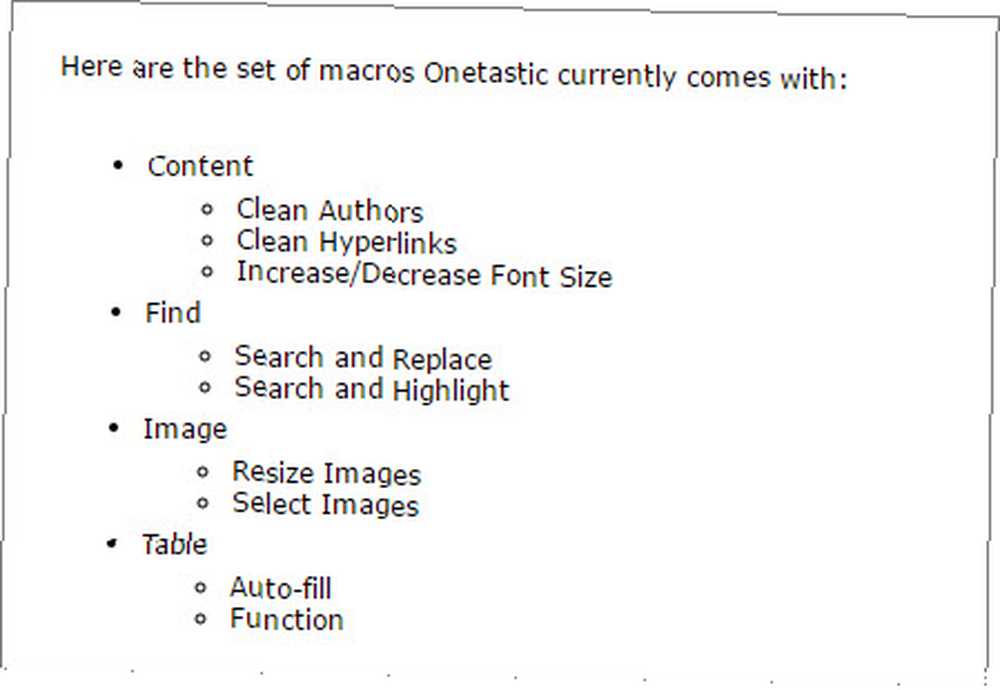
Nadalje, Onetastic dolazi s a Makro uređivač što vam omogućuje da izgradite svoj vlastiti. Zapamtite, svaki se ponavljajući zadatak može zamijeniti uslužnom makronaredbom koja štedi vrijeme. Omer Atay vodi urednu stranicu, a ovaj makronarednik trebao bi vam pomoći da pokrenete svoje potrebe. Za lijene Macroland je besplatno skladište makronaredbi.
Onetastic je dostupan za 32-bitni i 64-bitni Windows sustav. Zahvalite Omeru na ovom fantastičnom izvoru koji je potpuno besplatan.
Što je još tamo?
Sedam OneNote aplikacija najbolje su među besplatnim lotovima. Između izvrsne Onetastic i osnovne Clipper možete zalijepiti većinu svojih bilješki. OneNote ima mali kutak posvećen istaknutim aplikacijama. Možda ćete tamo pronaći nešto što vam se sviđa. Svakako se preporučuju automatizirane elektrane poput IFTTT i Zapier. IFTTT ima više od 100 spremnih recepata za upotrebu, a Zapier nudi 29 drugih osoba iz široke ponude.
Zahvaljujući ovim digitalnim rukopisima, možete voditi bilješke poput znanstvenika. Kako koristiti OneNote poput poznatog svjetskog znanstvenika Kako koristiti OneNote kao svjetski poznati znanstvenik, Charles Darwin bi volio OneNote. Bio je strastveni bilježnik bilježaka koji je bilježio sve što je promatrao. Evo kako je on mogao upotrijebiti OneNote za organiziranje svog rada i kretanje naprijed. ili automatizirate učenje. 7 Jednostavnih načina za brzo automatiziranje učenja pomoću IFTTT-a 7 Jednostavnih načina za brzo automatiziranje učenja pomoću IFTTT-a Ne morate izlaziti u potragu za učenjem. Možete postaviti sustav koji će osigurati da vam pravi resursi automatski pronađu put. Evo tajne za uštedu vremena. , Unošenje informacija u OneNote je jednostavno, pa je organiziranje poziva na određenu disciplinu s vaše strane.
Uvijek možete napraviti vlastitu aplikaciju OneNote.
Koja je najbolja aplikacija OneNote koja je neophodna za vaš tijek rada? Postoji li aplikacija koja zaslužuje mjesto na ovoj stranici - besplatna ili plaćena? Reci nam.











